Hier, je donnais une formation en entreprise et l’une des apprenantes m’a montré quelques rapports de ventes que l’entreprise fait imprimer sur de nombreuses pages et remet ensuite aux gestionnaires et aux représentants des ventes. Le but est que ces derniers puissent faire le suivi des ventes auprès de leurs différents clients. Je vois ce type de rapports dans un nombre incalculable d’entreprises. Ici, il s’agissait de rapports de ventes, mais le même type de rapports existe aussi pour d’autres départements, comme le département de finance par exemple. Dans tous les cas, les employés qui reçoivent ces rapports et ceux qui les produisent ont souvent l’impression qu’il n’y a aucune autre façon d’alléger le processus. Ils sont d’avis qu’il leur faut l’ensemble des données du rapport. Ce faisant, les rapports comprennent de plus en plus de pages et comme mon apprenante me l’a mentionné, ils prennent aussi des dimensions de plus en plus importantes, de sorte qu’on ne peut plus les imprimer sur des feuilles 8.5 par 11. On doit passer à des formats de papier plus élargis. Il est souvent difficile d’imaginer que ces rapports pourraient être beaucoup plus simplement produits et consommés à l’aide de certaines visualisations dynamiques. C’est pourtant possible et souhaitable. Cet article vise à vous montrer comment l’une des visualisations de données personnalisées de Power BI, le KPI Grid, permet de transformer vos rapports statiques volumineux en de simples visualisations dynamiques.
Visualisation personnalisée KPI Grid
Tel qu’expliqué à plusieurs reprises sur ce blogue, Power BI offre la possibilité d’utiliser une panoplie de visualisations développées par des tiers à partir du Microsoft Store, en plus des visualisations intégrées dans la solution. Je vous ai d’ailleurs déjà présenté certaines de ces visualisations dont les suivantes:
Aujourd’hui, je veux vous présenter le KPI Grid de MAQ Software.
Exemple de rapports
Ci-dessous, j’ai transformé un rapport très simple, comprenant des informations sur:
- les ventes brutes
- les rabais
- les ventes nettes
- les coûts
- les marges
L’utilisateur doit d’abord sélectionner une année et un mois et peut ensuite voir les résultats sommaires par bannière.
Ci-dessous, on voit qu’il est ensuite possible de creuser pour voir les informations par catégorie de magasin (soldes, réguliers, entrepôts), par province, puis par ville. On aurait pu aller plus loin et présenter les résultats par département, puis par produit et par client. Il n’y a pas de limite! Si vous jugez que vous avez besoin de TOUTES les données (j’en doute mais si je ne peux pas vous en convaincre….), c’est possible de les insérer toutes.
En plus de pouvoir contenir une quantité d’information inestimable, on a la chance de voir une flèche rouge ou verte qui monte ou qui descend. En effet, les données sont comparées à une cible. Une flèche vers le haut indique que le résultat est supérieur à la cible alors qu’une flèche vers le bas indique le contraire. La couleur, quant à elle, dépend de la mesure. Par exemple, une augmentation des ventes brutes est positive donc la flèche sera verte alors qu’une augmentation des rabais a un impact négatif sur la marge et la flèche sera donc rouge. Tout cela se fait de façon dynamique.
Utiliser la visualisation KPI Grid
Pour utiliser convenablement la visualisation KPI Grid, il faut donner les mêmes noms de mesures aux valeurs cibles qu’aux valeurs mesurées et les faire précéder d’un préfixe au choix. Ci-dessous, j’ai choisi le préfixe Comp_.
Il faut ensuite indiquer quel est ce préfixe.
Et finalement, il y a une section pour indiquer si le sens de la flèche est contraire à la norme, i.e. si une augmentation a un impact négatif, comme c’est le cas avec nos rabais et nos coûts.
Limites connues
Pour le moment, ce type de visualisation ne prend pas les valeurs en pourcentage ni les dates. Toutefois, rien ne vous empêche d’ajouter une autre tuile qui présentera ces informations dans votre rapport.
 Vous devez analyser de grandes quantités de données et les présenter dans des rapports et tableaux de bord, avec des indicateurs de performance pertinents ? Développez vos compétences avec nos formations en Power BI.
Vous devez analyser de grandes quantités de données et les présenter dans des rapports et tableaux de bord, avec des indicateurs de performance pertinents ? Développez vos compétences avec nos formations en Power BI. |
|---|
Aller encore plus loin
Niveaux de forage
Tel que spécifié plus tôt, vous pourriez ajouter davantage de niveaux de forage dans votre visualisation.
Segments supplémentaires
De plus, vous pourriez insérer des segments supplémentaires. Par exemple, vous pourriez insérer un segment avec les représentants et cliquer sur un représentant pour ne voir que les résultats de ce représentant.
Sécurité par ligne
De même, vous pourriez ajouter de la sécurité par ligne pour faire en sorte, par exemple, que lorsqu’un gestionnaire se connecte au rapport, il ne voit que les données correspondant à ses représentants. La sécurité par ligne a été abordée dans les articles suivants:
Consommation via application mobile
En plus d’offrir l’avantage d’un rapport dynamique qui attire l’attention sur les items qui le nécessitent, un tel rapport peut être consommé via un téléphone intelligent ou une tablette, ce qui n’est pas à négliger.
Création d’alertes
En publiant votre rapport Power BI sur le servie, vous avez aussi accès à une panoplie de fonctionnalités intéressantes dont la possibilité de poser des questions en langage naturel sur vos données et la possiblité de créer des alertes, vous envoyant des messages lorsqu’une valeur atteint une certaine cible, que vous avez fixée au préalable.
Conclusion
Je sais qu’il n’est pas facile de changer des habitudes en entreprise. Toutefois, demandez-vous si vos rapports papiers, souvent produits manuellement par des analystes qui prennent un temps fou à les produire en valent réellement la peine. Ici, la visualisation KPI Grid vous permet d’intégrer toutes ces informations dans une seule visualisation. De plus, vous pourriez bonifier ce rapport pour faire ressortir des éléments qui ne sont pas visibles à la lecture de rapports papiers volumineux. vous pourriez par exemple, faire ressortir de top 10 des meilleurs et des moins bons clients, les tendances au fil du temps, les secteurs à prioriser, etc. Si vous n’êtes pas prêts à faire le grand saut vers Power BI, prenez au moins la peine de convertir vos rapports papiers dans ce type de visualisation. Ce sera déjà un bon début et gageons que vous y prendrez goût et que vous souhaiterez aller plus loin avec Power BI.
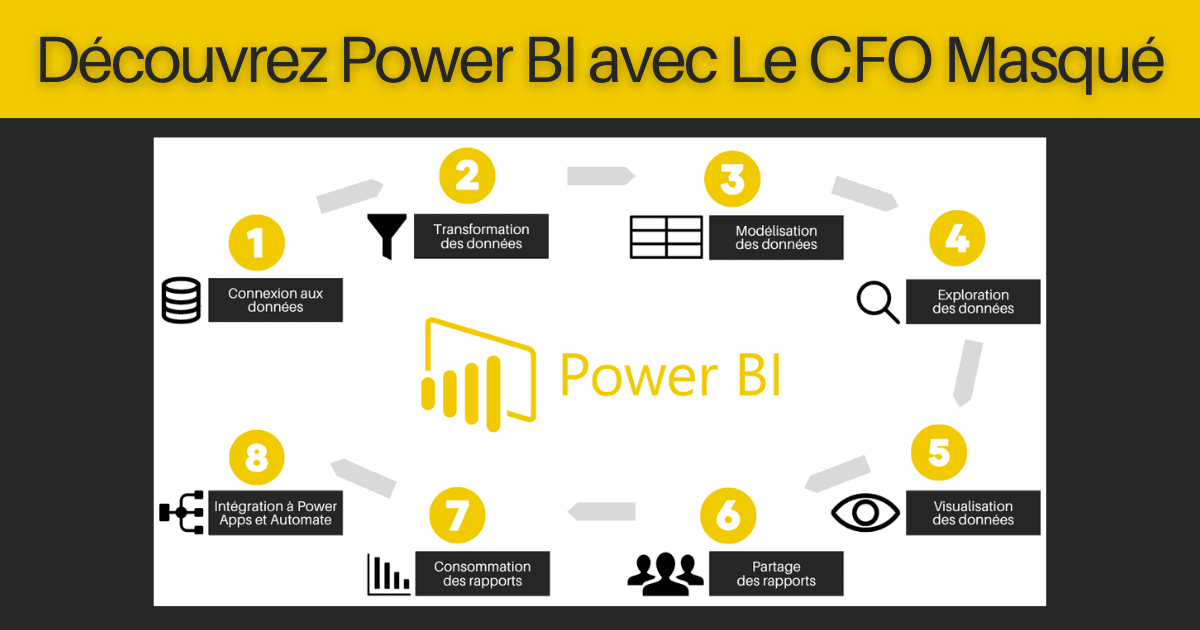 Voici nos formations Power BI disponibles en français :
Voici nos formations Power BI disponibles en français :
- Power BI (niveau 1)
- Power BI (niveau 2)
- Power BI (niveau 3)
- Introduction à Power BI Service et Power BI Mobile
- Introduction au langage DAX
- Atelier - Visualisations de données dans Power BI
- Recettes magiques pour transformer vos données
- Power BI: Aller plus loin avec le langage R
- Décupler les possibilités de Power BI avec Power Apps et Power Automate
- Power BI pour les utilisateurs finaux
- Power BI (level 1)
- Power BI (level 2)
- Power BI (level 3)
- Introduction to DAX language
- Power BI for End Users
 La mission du CFO masqué est de développer les compétences techniques des analystes et des contrôleurs de gestion en informatique décisionnelle avec Excel et Power BI et favoriser l’atteinte de leur plein potentiel, en stimulant leur autonomie, leur curiosité, leur raisonnement logique, leur esprit critique et leur créativité.
La mission du CFO masqué est de développer les compétences techniques des analystes et des contrôleurs de gestion en informatique décisionnelle avec Excel et Power BI et favoriser l’atteinte de leur plein potentiel, en stimulant leur autonomie, leur curiosité, leur raisonnement logique, leur esprit critique et leur créativité.



















